Paano ikonekta ang mga headphone at speaker sa parehong oras?

Kung madalas kang gumagamit ng isang personal na computer, malamang na nahaharap ka sa isang problema tulad ng sabay-sabay na koneksyon ng parehong mga speaker at headphone. Lumilitaw ito kapag kailangan ang pare-pareho o variable na operasyon ng parehong mga device, at walang paraan upang ilipat ang mga ito sa bawat oras. Tingnan natin kung paano malutas ang problemang ito.

Universal na paraan
Madaling ikonekta ang parehong mga aparato sa parehong oras sa isang maliit na karagdagang aparato, na maaaring mabili sa anumang tindahan ng radyo at electronics - splitter. Kumokonekta ito sa isang 3.5 mm port sa system unit ng computer at may 2 magkaparehong konektor nang sabay-sabay. Maaari nilang ikonekta ang mga kinakailangang playback device. Napakasimple ng pamamaraang ito at hindi nangangailangan ng anumang karagdagang manipulasyon sa mga setting ng system upang makapag-output ng tunog sa ilang device nang sabay-sabay.
Gayunpaman, may mga sitwasyon kung imposibleng makakuha ng gayong aparato, o walang oras.


Pagkatapos ay darating sila upang iligtas alternatibong paraan ng koneksyon.
Koneksyon nang walang splitter
Mayroong ilang iba't ibang paraan upang ikonekta ang maraming device sa iyong computer nang sabay-sabay, kahit na wala kang splitter. Gayunpaman, ito ay nagkakahalaga ng noting na ang karamihan sa mga pamamaraan na ito ay garantisadong gagana lamang sa mga sound card ng Realtek, at walang gumagarantiya sa kanilang pagganap sa iba pang onboard na sound card.
Kaya ang unang bagay na dapat gawin ay ikonekta ang parehong mga aparato sa computer. Sa likod ng system unit, hanapin ang mga port para sa pagkonekta ng mga audio device. Matatagpuan ang mga ito nang magkakasama at karaniwang may karaniwang kulay: pink para sa mikropono, berde para sa pangunahing playback device, at asul para sa pangalawa. Ikonekta ang iyong mga speaker sa berdeng port at mga headphone sa asul na port.

Ngayon ito ay kinakailangan simulan ang Realtek Sound Device Manager. Mula sa Start menu, piliin ang Control Panel at pagkatapos ay Hardware at Sound. Lahat ng audio input na available sa computer ay ipapakita sa kanan. Karaniwan ang asul na output ay hindi aktibo. Upang i-activate ito, mag-right click sa icon at piliin ang "Muling italaga ang mga konektor". Sa lalabas na window, lagyan ng check ang kahon sa tabi ng mga headphone, at i-click ang "OK".
Ngayon ang natitira na lang ay i-restart ang computer para magkabisa ang mga pagbabago.
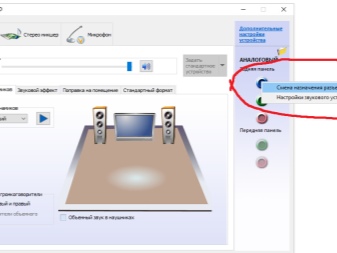
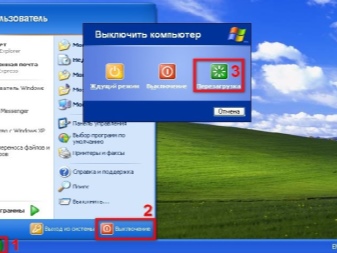
Kung gumagamit ka ng 2 pares ng mga headphone, o ang iyong motherboard ay walang angkop na mga konektor, kung gayon ang pangalawang paraan ay babagay sa iyo.
- Una, ikonekta ang isang device sa kaukulang port sa likod ng system unit, at ang isa ay nasa front panel.
- Sa kanang sulok sa ibaba ng iyong desktop, hanapin ang icon ng speaker at i-right-click ito.
- Piliin ang "Mga Playback Device" mula sa listahan. Magbubukas ang isang window na naglilista ng lahat ng device na nauugnay sa iyong computer. Interesado kami sa tab na "Mga Recorder."
- Mayroon ka na ngayong access sa lahat ng recording device na kasalukuyang nakakonekta sa PC. Sa anumang libreng espasyo, i-right-click, piliin ang "Ipakita ang mga nakadiskonektang device" mula sa listahan.
- Ang isang hindi aktibong device na tinatawag na "Stereo Mixer" ay idinagdag sa listahan. Ito ngayon ay hindi pinagana. Upang paganahin ito, i-click ito at piliin ang naaangkop na item.
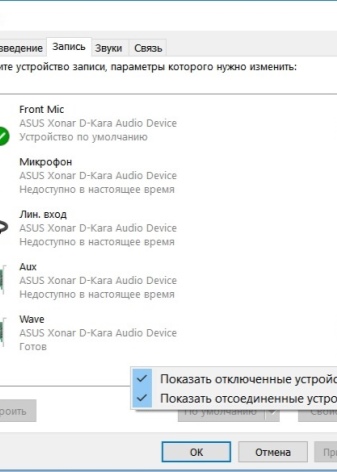
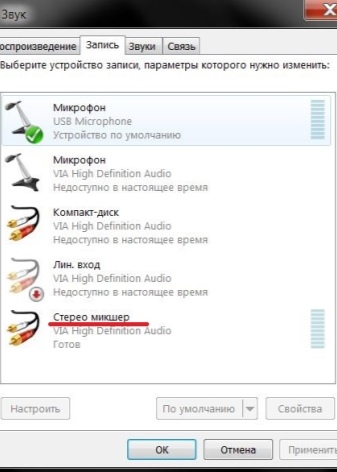
Paano mag setup?
Pagkatapos mong i-on ang "Stereo mixer", kailangan mong i-configure ito.
- Mag-right-click muli sa device at piliin ang Properties. Sa lahat ng available na tab, isa lang ang interesado kami - "Makinig".
- Sa loob nito, dapat kang maglagay ng tsek sa tabi ng item na "Makinig mula sa device na ito", at sa listahan sa ibaba piliin ang device kung saan mo gustong marinig ang tunog (mga speaker o headphone).
Ang pag-restart ng computer pagkatapos makumpleto ang lahat ng mga manipulasyon ay opsyonal, ngunit ito ay kanais-nais kung ang tunog ay hindi lilitaw sa mga headphone. Ito rin ay nagkakahalaga ng pag-alala na ang pamamaraang ito, kahit na ito ay mahusay na gumagana sa karamihan ng mga PC, ay malayo sa lahat.
Maaari itong magamit kapwa para sa pagkonekta ng mga wired o wireless na headphone sa isang computer, at para sa parallel na pakikinig sa mga speaker at headphone.
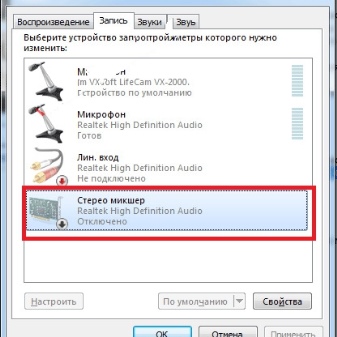
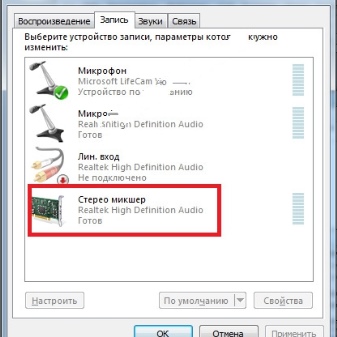
Para sa mga may-ari ng laptop o netbook, sa kasamaang-palad, ang hanay ng mga posibilidad ay hindi ganoon kaganda. Dahil sa ang mga device na ito ay may isang port lamang para sa pagkonekta ng mga audio device; hindi mo magagawang ikonekta ang mga headphone at speaker sa parehong oras. Gayunpaman, kung kailangan mo ng sound output sa mga speaker ng device at bukod pa sa mga headphone, dapat kang gumamit ng isa sa mga opsyon sa itaas. Ang makayanan ang gayong koneksyon ay mas madali kaysa sa maaaring tila sa unang tingin, kaya kahit na ang isang hindi napaliwanagan na tao ay madaling gawin ito.

Para sa mga detalye sa pagkonekta ng mga headphone at speaker sa parehong oras, tingnan ang sumusunod na video.













Matagumpay na naipadala ang komento.